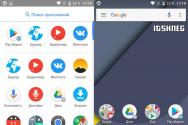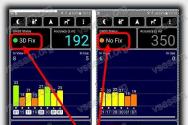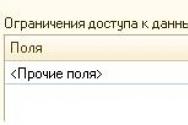USB Windows 7 nu funcționează.Totul pentru utilizatorii X7
Există diferite tipuri de defecțiuni asociate cu funcționarea porturilor USB frontale calculator personal. Uneori apare o problemă dacă toate porturile frontale nu funcționează. În alte situații, dacă nu funcționează sau funcționează prost, doar una. Vom încerca să aflăm despre situația dacă porturile USB nu sunt folosite.
Defecțiune unică a tuturor porturilor frontale
Pentru început, este necesar să explicăm că porturile din față sunt separate de cele din spate, că sunt conectate la „placa de bază” printr-un cablu special, deci restul sunt parțial placa de baza.
Primul motiv evident pentru care porturile USB de pe panoul frontal al computerului nu sunt adesea conectate este că este conectat un controler de port USB. Nu există modificări pe placa de bază. Puteți să-l porniți pentru mai mult ajutor meniul BIOS. Puteți accesa aceasta repornind computerul și apăsând una dintre taste. Folosiți tasta F2 sau Ștergere.
În BIOS trebuie să mergeți la secțiunea Integrated Peripherals. Aici este meniul Configurare USB. Este necesar să știți ce USBController este instalat. Dacă scrie Dezactivat, atunci controlerul nu funcționează. Modificări ale poziției Activat. Salvăm și reinstalăm computerul.
Puteți verifica toate porturile USB accesând Device Manager. Există o secțiune „Controle de magistrală serială pentru porturi USB”. Oricare dintre puncte poate fi indicat printr-un strigăt rapid. De ce? Deci, vorbiți despre defecțiune sau deteriorarea funcționării unuia dintre porturi. Informații detaliate pot fi găsite în meniul contextual, care este indicat făcând clic pe butonul din dreapta al mouse-ului de lângă numele dispozitivului. Varto șterge toate controlerele din „Dispatcher”, apoi repornește computerul. Windows este conceput pentru a actualiza toate controlerele la timp și în mod independent.
Operațiune sistem Windows De asemenea, activează unul sau toate porturile frontale special pentru a economisi energie. Putem servi alimente în mod independent, așa că misiunea noastră este să protejăm sistemul. Vom avea nevoie din nou de un „Manager de dispozitive” și de un „Controler USB universal”. Apoi, faceți clic pe rândul „Root USB hub” cu butonul din stânga. Aici mergem la meniul „Control electric”. Debifați caseta de lângă „Permite conexiunile să economisească energie”. Această procedură poate fi efectuată folosind un USB skin.
Poate exista un alt motiv pentru care duhoarea nu funcționează, din cauza defecțiunilor sau a funcționării incorecte a Windows. Acesta este cel mai adesea cazul când sistemul de operare este supus actualizărilor constante. Este foarte important să vă actualizați tratamentele fișiere de sistem Sau voi instala Windows din nou. Problemele cu porturile frontale în sine se datorează configurației incorecte ale sistemului de operare. Este important să evitați verificarea instalării Windows.
Ce funcționează dacă nu folosiți o singură intrare USB frontală?
Unul dintre posibilele motive pentru care eșuează este din cauza unei defecțiuni a cablului care conectează porturile frontale la placa de baza. Atunci problema cu funcționarea unuia dintre porturi este probabil să fie înlocuirea acestui cablu fie independent, fie cu ajutorul specialiștilor.
Poate apărea o defecțiune dacă conectăm mai multe dispozitive la porturile USB frontale, de exemplu, imediat disc extern Telefonul acela sau altceva. Electricitatea poate alimenta unul dintre ele. Această situație poate apărea atât înainte ca portul să fie conectat, cât și până când lucrarea este intermitentă. Acest lucru se realizează prin faptul că interfața portului frontal poate să nu necesite un dispozitiv suplimentar de susținere a vieții, cum ar fi un adaptor. Nu se remarcă faptul că porturile USB din față sunt defecte. Problemele apar numai dacă adaptorul principal nu este disponibil pentru nevoile noastre imediate. Și există o problemă cu achiziționarea suplimentară a unui hub USB, care poate costa în plus viața. După înlocuire, veți putea conecta orice dispozitive periferice.
Înainte de a imprima oricare dintre operațiunile enumerate în acest articol pentru a corecta eventualele deficiențe, trebuie să verificați contactele care conectează cablul la placa de bază. O mulțime de probleme cu porturile USB frontale se pot întâmpla astfel.
Această tehnologie a extins activitatea cu scanere, imprimante și, de asemenea clădiri exterioare (Unități flash USB, hard disk-uri extern) într-un mod la îndemână și ușor. Toate acțiunile legate de instalarea dispozitivelor USB sunt reduse la principiul „Plug and play”. Aceste dispozitive au devenit efectiv mobile datorită tehnologiei USB. Astăzi, laptopuri, computere desktop și, de asemenea Dispozitive de jocuri, camere foto, smartphone-uri, navigatoare, televizoare și alte dispozitive
Porturile USB 2.0 oferă viteze de transfer de date de până la 480 Mbit/s pentru versiunea USB 3.0 fluiditate maximă transferurile cresc la 5 Gbit/s. Simbolul USB este un fel de trident, care este pictat atât pe dispozitivele USB, cât și pe conectorii computerului.
Această tehnologie a fost deja dezvoltată pe scară largă și a devenit extrem de sofisticată, cu port USB Problemele apar rar dacă sunt corectate corect, iar depanarea problemelor asociate cu acestea cauzează mici probleme. Acest articol va analiza principiile de bază pentru depanarea oricăror probleme care pot apărea cu porturile USB.
- Dacă porturile USB de pe placa de bază sunt supuse unor deteriorări mecanice, acestea ar trebui conectate la placa de bază (cu conectori în fața carcasei) și sigilate cu bandă adezivă, partea de jos va fi învingătoare. Astfel de porturi pot fi înlocuite prima dată cu altele noi în master.
- nu conectați dispozitive care prezintă deteriorări mecanice vizibile Prize USB, acel dispozitiv, dacă există leziuni externe ale corpului sau există un miros de ars.
- Nu folosiți excesiv portul USB. Alimentarea este limitată: pentru USB 2.0 - 500 mA, pentru 3.0 - 900 mA. Nu măriți numărul de porturi USB atunci când utilizați multiplere USB diferite. Noile plăci de bază pot găzdui până la 10 porturi, ceea ce este suficient. Cel mai bine este să adăugați un controler suplimentar PCIe sau PCI USB sau să îl utilizați printr-un „triplu” USB.
- Înainte de a conecta USB-ul, pentru a elimina tensiunea statică, se recomandă să atingeți carcasa cu împământare a unității de sistem. Descărcări statice cel mai adesea Motivul principal vidmovi roboti usb anexe
Deoarece porturile USB nu mai funcționează pe un laptop, devine și mai dificil să lucrați pe unul nou - nu puteți conecta un scanner, o imprimantă sau o unitate flash. Pentru calculatoarele staționare, instalarea unui controler USB suplimentar este foarte populară.
Dacă primiți o notificare despre acest tip de eroare „Dispozitivul USB nu este recunoscut”, în majoritatea cazurilor, problema se poate afla în portul USB. Virus problema data Este ușor de terminat, chiar dacă este la nivel de software.
Orice dispozitiv hardware interacționează cu sistemul de operare printr-un driver. Cele mai multe probleme cu dispozitivele apar cu drivere suplimentare. Există și porturi USB care nu sunt folosite. Mai jos vom analiza o serie de moduri care vă pot ajuta să remediați problemele cu porturile USB.
Restaurați-vă computerul
Deoarece porturile nu mai funcționează și dispozitivul USB de pe computer nu funcționează, atunci cea mai simplă modalitate de a rezolva problema este repornirea computerului. Restaurați-vă computerul. Dacă nu au existat probleme când au fost instalate driverele, atunci după reinstalare problema va dispărea.
Actualizări în configurația de configurare a Managerului de dispozitive
Yakshcho in Narazi Repornirea computerului nu este necesară (de exemplu, fiecare operațiune importantă este anulată), apoi, fără a reporni întregul computer, puteți „reporni” driverul folosind Device Manager. Pentru a-l lansa, trebuie să apăsați butonul drept al mouse-ului pe eticheta „Computerul meu” și să selectați elementul „Gestionați”. Sau intră în meniul „Start” și găsește acolo programul „Viconati”, lansează-l, apoi introdu în câmp comanda devmgmt.msc.
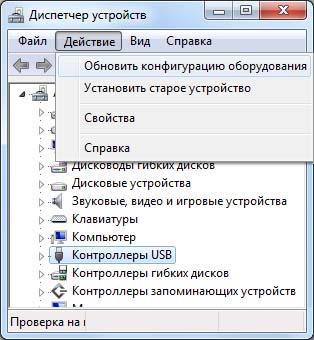
În fața dvs. va apărea la sfârșit, cu butonul stâng al mouse-ului trebuie să faceți clic o dată pe lista de dispozitive, apoi faceți clic pe fila „Acțiune” din meniul principal și selectați butonul „Actualizați configurația echipamentului”. Secțiunea „Controler USB” poate apărea în lista de dispozitive. Dacă este o eroare, înseamnă că problema ta a fost rezolvată, iar porturile USB sunt de vină.
Controler USB Vimknennya
O altă modalitate de a utiliza porturile USB este să conectați și apoi să reinstalați controlerul USB. În acest scop lansăm Device Manager. Știm din lista de secțiuni disponibile pentru controler USB. În ce secțiune a skinului de pe dispozitive, faceți clic pe butonul dreapta al mouse-ului, apoi ștergeți-le. După ștergerea tuturor controlerelor, reporniți computerul. Controlerele vor fi reinstalate, iar porturile USB vor deveni din nou accesibile.
Actualizarea driverelor pentru controlerele USB
Motivul indisponibilității porturilor USB poate fi corupția driverelor controlerului USB. Ieșire – găsiți driverele corecte și reinstalați-le. Pentru a obține driverele corecte, trebuie să cunoașteți driverul specific port USB anexe După instalarea driverului corect, problema poate dispărea imediat.
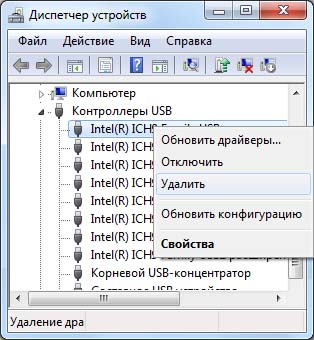
Conectarea altor dispozitive USB
Se pare că porturile USB nu funcționează prin reproiectare dacă există deja o mulțime de dispozitive USB conectate. Hub-urile USB nu oferă suficientă putere pentru a se conecta la alte dispozitive. Ce conexiuni de dispozitiv pot fi utilizate pentru întreg Tensiune USB controlorii. Dacă este conectat un hub USB, comutați dispozitivul direct la portul USB.
Conexiunile intermitente sunt una dintre problemele tipice ale ursului X7 A4Tech. Aici suferă șoarecii potriviți. Am adunat aici soluțiile clare la această problemă:
În acest articol, voi descrie problemele atunci când urșii X7 sunt conectați la porturi USB care nu funcționează și drivere de controler USB. Cu toate acestea, acesta este potrivit și pentru alți urși USB.
Restaurați-vă computerul
Deci fii atent, da Portul USB nu funcționează ? Trebuie doar să repornim computerul mai întâi. De multe ori, șoferii nu mai funcționează prin resetarea soft, așa că după repornire, problema dispare.
Cu toate acestea, nu este posibil să reporniți computerul (de exemplu, printr-un program important). Apoi puteți reporni driverul fără a reporni întregul computer. Pentru a face acest lucru, trebuie să mergeți la Manager dispozitive. Încearcă așa: Start -> Panou de control -> Manager dispozitive. Iată o opțiune: Rulați -> Viconati -> introduceți devmgmt.msc.
În fereastra, faceți clic pe fila „Acțiune”, apoi „Actualizați configurația echipamentului”. Acum verificăm că secțiunea „Controle USB” nu apare în lista de dispozitive. Dacă da, atunci problema este rezolvată, iar porturile tale USB sunt de vină.

Acesta este modul în care configurația dispozitivului este actualizată în Device Manager.
Uneori apare situația ca controlerele USB să fie în Device Manager, altfel portul nu funcționează. Asa de robiti, yakscho Portul USB nu funcționează ? Puteți încerca să ștergeți și apoi să reinstalați controlerele. Din acest motiv, să mergem la Managerul de dispozitive (lucru uimitor). Știm că există o secțiune cu controlere USB la mijlocul listei. Prin butonul corect Mouse-ul este scos de pe ele și apoi computerul este repornit. După reactivare, controlerele vor fi reintroduse și porturile USB vor fi solicitate din nou. În această privință, Metoda daneză Ajută să bei rar.
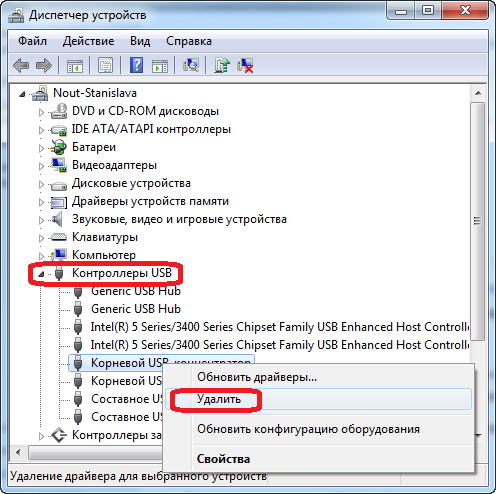
Aici puteți vizualiza controlere USB.
Actualizarea driverelor controlerului USB
În situații deosebit de importante, porturile USB nu ar trebui să fie procesate printr-un defect al driverului controlerului USB - am scris despre asta în statistici. Asigurați-vă că instalați un driver funcțional și pentru aceasta va trebui să aflați driverul portului USB. Cel mai simplu mod este să lucrați prin codul instanței dispozitivului (VD oblatnannya) - statya). Instalarea unui driver dedicat va rezolva toate problemele cu porturile.
Aplicațiile pentru dispozitivele USB sunt dezactivate
Uneori sunt necesare porturi USB. Rețineți că în astfel de momente există prea multe dispozitive conectate la hub-urile USB și acestea nu vor oferi suficientă viață. Se pare că un singur dispozitiv se ocupă de întreaga greutate permisă a controlerelor USB. În astfel de cazuri, este suficient să conectați dispozitivul direct la portul USB.
Ca alternativă, este posibil ca dispozitivul să nu fie conectat la hub-ul USB. Dacă da, va trebui să conectați toate celelalte dispozitive conectate la acest hub. Vzagali, aș fi încântat să vikoristuvat hub-ul USB cu un puternic jerel de viață. Astfel poți asigura durata de viață electrică a oricăror dispozitive USB și nu vei mai avea o sursă de alimentare slabă. robiti, yakscho Portul USB nu funcționează " .

Nimic nu a ajutat
Dacă oricare dintre metodele de mai sus nu a funcționat, atunci există, evident, daune mecanice la porturile USB. Sau un controler USB (opțional, podul original al plăcii de bază). În astfel de cazuri, cel mai bun lucru pe care îl puteți face este să înlocuiți sau să reparați controlerul USB la un centru de service.
Categoria ~ Care sunt problemele? - Igor (administrator)Ați descoperit vreodată că unul dintre porturile dumneavoastră USB nu răspunde la dispozitivul la care vă conectați? Poate v-ați atins computerul și ați observat cu mirare că Windows nu rulează un mouse USB sau o tastatură USB? Sau poate ai introdus o unitate flash într-un port USB, dar nu s-a întâmplat nimic? Desigur, este clar că portul USB este deteriorat. De exemplu, unul dintre contacte sau doar portul a fost deteriorat într-o oră. Cu toate acestea, este fundamental diferit ar putea exista un motiv probleme cu portul USB. Prima axă este o modalitate simplă de a o corecta.
Începând cu Windows XP, sistem de operare Windows include un mecanism special numit „USB Selective Suspend”. Acest mecanism permite sistemului să pornească porturile USB fără a interfera cu altele. Se speră că acest instrument va ajuta la economisirea energiei electrice, conectând porturi care sunt deteriorate periodic. Timpul nu este mai mic, uneori are loc o blocare, iar portul USB nu retrage dispozitivul. Deci, de ce ești vikorist? calculator desktop Dacă aveți un laptop care nu necesită acest tip de economisire a energiei, atunci s-ar putea să vă gândiți să activați această funcție. Este puțin probabil ca energia economisită să fie cheltuită pentru corectarea problemelor.
Notă: Vă rugăm să rețineți că, în mod implicit, această funcție este activată pe mașinile staționare.
Funcția poate fi activată sau apăsată prin panoul ceramic:
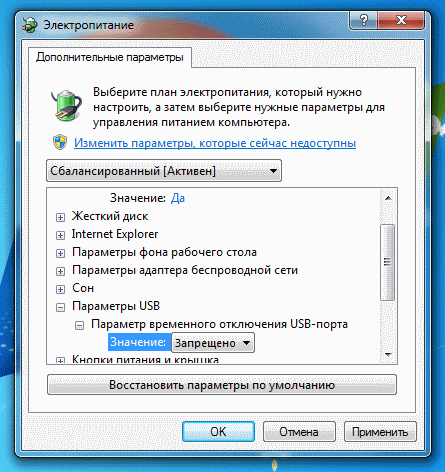
- Deschideți panoul ceramic
- Accesați „Obladnannya și sunet”
- Selectați „Selectați planul de alimentare” în zona „Electricitate”.
- După cum este cerut de plan, apăsați pe mesajul „Ajustarea planului electric”
- Acum apăsați pe mesajul „Schimbați setările suplimentare de viață”
- Se va deschide o fereastră de dialog, așa cum se arată în imaginea de mai sus
- Găsiți intrarea „Setări USB” și deschideți-o
- Apoi deschideți elementul „Parametru ceas orar portului USB”
- Meniu Vikorist care se derulează sau activează suprimarea temporară a porturilor USB, așa cum se arată în imaginea de mai sus
- Faceți clic pe „OK”
Notă: În versiunile ulterioare, problema pare să fie și mai gravă. Ajustările pot duce nu numai la schimbarea unui parametru în „aici, ținuturi îndepărtate”, dar în unele situații trebuie să editați registrul, cu căutarea identificatorilor în dispecer și dispozitive.
Înainte de a vorbi, problema unui port USB blocat poate fi rezolvată și prin repornirea computerului. Nu uita, de multe ori ajută.
Acum, știți cum să remediați problema cu portul USB live în Windows 7 și cunoașteți și o metodă alternativă.